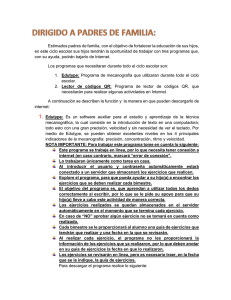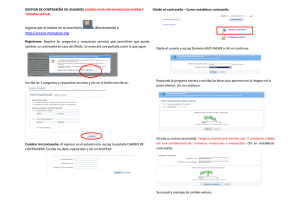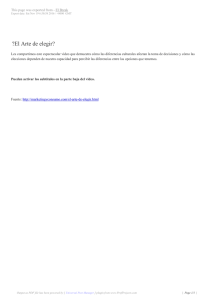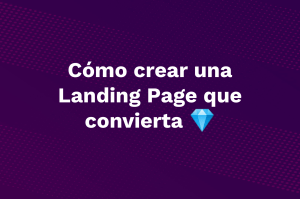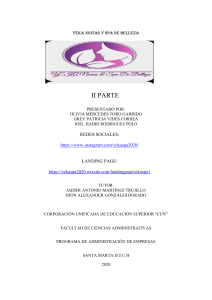Cómo utilizar la Característica de Página de Destino
Anuncio
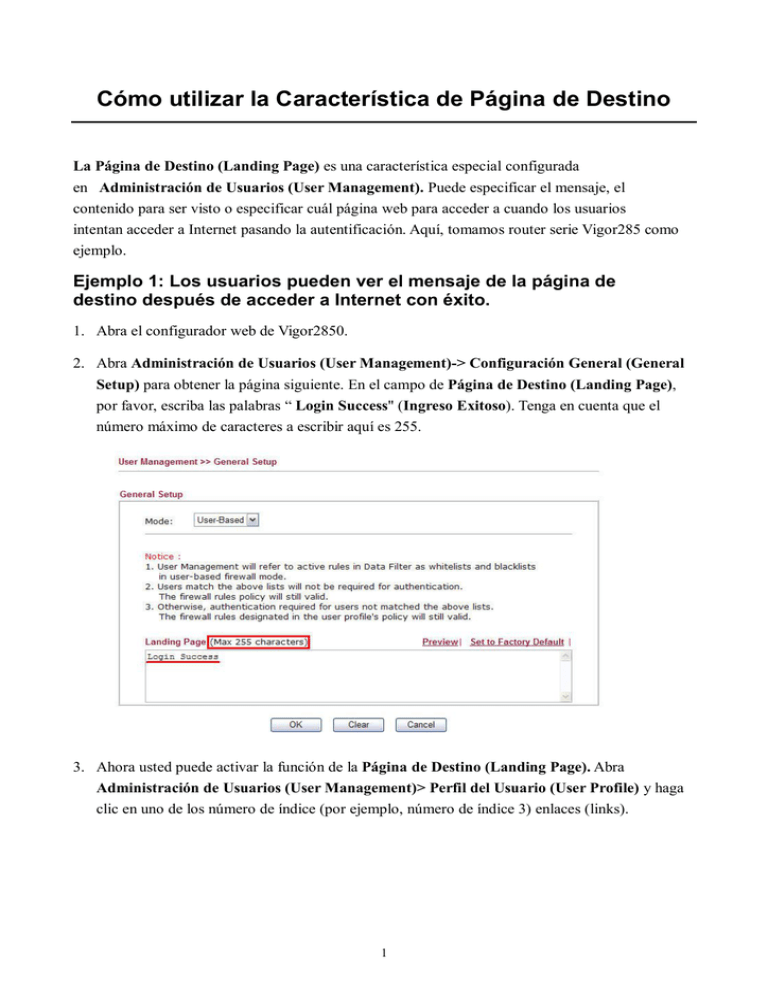
Cómo utilizar la Característica de Página de Destino La Página de Destino (Landing Page) es una característica especial configurada en Administración de Usuarios (User Management). Puede especificar el mensaje, el contenido para ser visto o especificar cuál página web para acceder a cuando los usuarios intentan acceder a Internet pasando la autentificación. Aquí, tomamos router serie Vigor285 como ejemplo. Ejemplo 1: Los usuarios pueden ver el mensaje de la página de destino después de acceder a Internet con éxito. 1. Abra el configurador web de Vigor2850. 2. Abra Administración de Usuarios (User Management)-> Configuración General (General Setup) para obtener la página siguiente. En el campo de Página de Destino (Landing Page), por favor, escriba las palabras “ Login Success" (Ingreso Exitoso). Tenga en cuenta que el número máximo de caracteres a escribir aquí es 255. 3. Ahora usted puede activar la función de la Página de Destino (Landing Page). Abra Administración de Usuarios (User Management)> Perfil del Usuario (User Profile) y haga clic en uno de los número de índice (por ejemplo, número de índice 3) enlaces (links). 1 4. En la siguiente página, marque la casilla de Página de Destino (Landing Page) y haga clic en Aceptar (OK) para guardar la configuración. 5. Abra cualquier navegador (por ejemplo, Firefox, Internet Explorer). La página de registro aparecerá y le pide nombre de usuario y contraseña. Por favor, escriba el nombre de usuario y la contraseña (Username and password) correctos. 6. Haga clic en Iniciar sesión (Login). Si el registro tiene éxito, usted verá el mensaje de Acceso Exitoso (Login Success) desde el navegador que usted utiliza. 2 Ejemplo 2: El sistema se conectará automáticamente a http://www.draytek.com después de acceder a Internet con éxito. 1. En el campo de la Página de Destino (Landing Page), por favor, escriba las palabras de la siguiente manera: “ <body stats=1><script language='javascript'> window.location='http://www.draytek.com'</script></body>” 2. A continuación, active la función de la Página de Destino (Landing Page). Abra Administración de Usuarios (User Management) > Perfil de Usuario (User Profile) y haga clic en uno de los número de índice (por ejemplo, número de índice 3) enlaces (links). 3 3. En la siguiente página, marque la casilla de Página de destino (Landing Page) y haga clic en Aceptar (OK) para guardar la configuración. 4. Abra cualquier navegador (por ejemplo, Firefox, Internet Explorer). La página de registro aparece y le pide Nombre de Usuario y Contraseña. Por favor, escriba el Nombre de Usuario y Contraseña (Username and Password) correctos. 4 5. Haga clic en Iniciar sesión (Login). Si el registro tiene éxito, se dirigirá al sitio web de www.draytek.com. 5